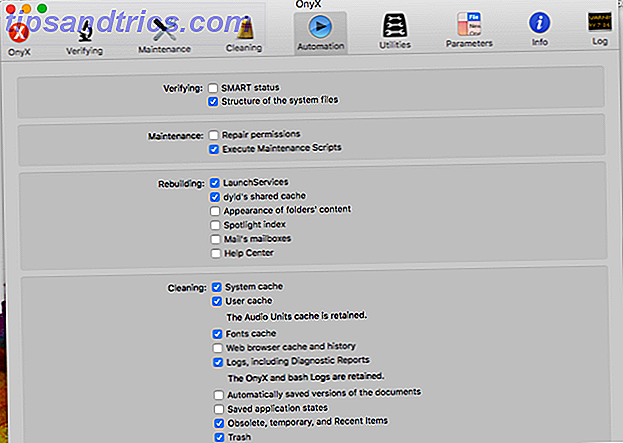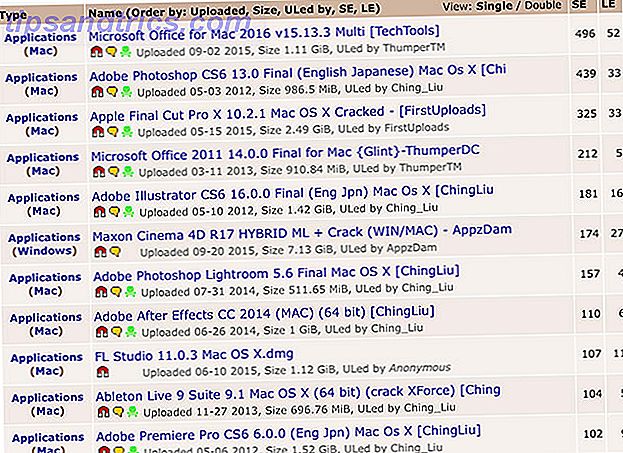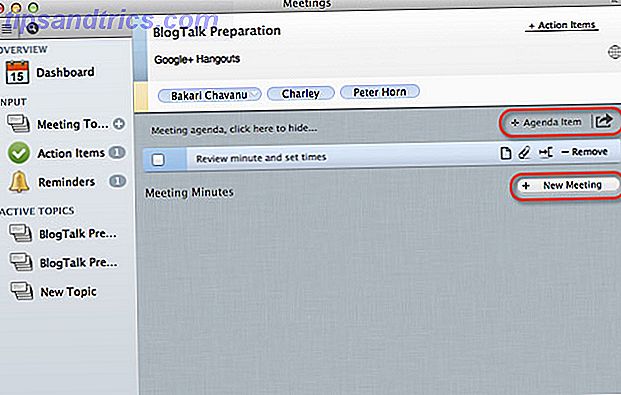Du har tryckt stopp och sparat ditt projekt. Kanske har du några fler spår att lägga till, eller du är redo att börja redigera. Hur som helst, det är något du behöver göra först.
Det händer varje gång, oberoende av mikrofonkvaliteten. Där, i bakgrunden, när du granskar ljudet hörs det: en hiss. Kanske är det en regelbunden tappning, en fågelkväll eller bara ett allmänt omgivande ljud.
Du behöver verkligen bli av med det, annars kommer ditt ljudprojekt att sakna den professionalism du strävar efter. Nu är det väldigt enkelt att ta bort det omgivande ljudet i Audacity; läs vidare för att ta reda på hur.
Du använder Audacity, eller hur?
Om du inte redan använder Audacity - den är tillgänglig från http://audacity.sourceforge.net/ - då kan du fortfarande använda den för att ta bort omgivande ljud om ljudet spelades in med programvaran eller inte.

Har du aldrig hört talas om Audacity? Var har du varit?! Medan det finns flera starka alternativ 6 Awesome Alternatives to Audacity för inspelning och redigering av ljud 6 Fantastiska alternativ till Audacity för inspelning och redigering av ljud Det finns inget fel med Audacity, och vi rekommenderar att du provar om du inte har än. Men alternativ finns existerande - här är några av de bästa som vi hittat. Läs mer, Audacity täcker ganska mycket alla funktioner och alternativ som du behöver använda. Denna programvara kan hjälpa dig att göra bra ljudeffekter, lika enkelt som det kan spela in en podcast.
Audacity nybörjare bör kolla vår guide till inspelning med ljudkällan för öppen källkod. En nybörjarhandbok Att producera hemmabioinspelningar med audacity En nybörjarhandbok för att producera hemmabioinspelningar med audacity För många musiker är kostnaden för att betala en professionell ljudingenjör för hög. Det är bättre att lära sig musikproduktion och inspelningsteknik och använda verktyg på din dator för att spela in din egen musik. Läs mer . Under tiden kan du öppna ditt ljud i Audacity genom att öppna menyn Arkiv> Importera och bläddra efter den aktuella filen.
Varför bli av med omgivande bakgrunds ljud?
I vissa fall kan du vara glad att hålla bakgrundsljudet. Du kanske inte ens insett att omgivningsbullret var ett problem. Så när ska du bli av med den?
Det finns en enkel tumregel här. Om omgivningsbullret förringar musiken eller talar som är huvudfunktionen för inspelningen, behöver den gå. Åtminstone måste det minskas.
Så, podsändningar, låtar, videospelseffekter och dramatiska inspelningar - allt som behöver ha en polerad produktion - borde ta bort omgivningsbullret. Allt annat, som personliga anteckningar eller en inspelad intervju 3 Audacity Tips för att förbättra dina inspelade intervjuer 3 Audacity Tips för att förbättra dina inspelade intervjuer Läs mer, borde vara bra med omgivande bakgrundsljud kvar i intakt.
Hitta lite bakgrundsstörning
För att filtrera bort det omgivande bakgrundsbruset måste du hitta en sektion av ljud där det kan höras ensamt, isolerat. Det kan innebära att du delar upp ett stereospår på två monospår (via nedpilen på spårkontrollpanelen och väljer Split Stereo Track ).

När du har hittat ljudet - vilket Audacity kommer att använda som ett exempel - bör du välja det med musen. Se till att markeringsverktyget är valt, vänsterklicka och dra delen av bakgrunden, omgivande ljud.
Det här ljudvalet kommer att användas av ljudreduceringsfunktionen i Audacity för att hitta liknande bakgrundsförhållanden och ta bort den från spåret / filerna. Inte bara är det ganska smart, slutresultatet är nästan alltid utmärkt.
Använd ljudreducering i Audacity
Med det valda ljudet (det markeras med blått), öppna funktionen Effekter> Bullerreducering . Du får se en dialogruta med ett tvåstegsverktyg. Gå först till steg 1 och klicka på knappen Få ljudprofil . Du har redan valt din profil, så fortsätt att klicka här.

Vid denna punkt stängs larmreduceringsrutan. Låt inte detta förvirra dig. Istället väljer du den del av ljud som du vill ta bort omgivande ljud från. Om det här är ett helt spår, vänster klicka på spårhuvudet för att välja allt.

Med det här valet, återgå till Effekter> Bullerreducering och titta på steg 2 . I de flesta fall fungerar standardinställningarna för brusreducering, känslighet och frekvensutjämning, så du kan fortsätta och klicka på OK för att acceptera dessa. Det kan ta en stund för bullerreduktionen som ska tillämpas. Detta beror på spårets varaktighet.

Naturligtvis kan du ändra inställningarna för brusreducering, känslighet och frekvensutjämning och om du har tid att spela med dem (det kan vara svårt med längre spår på grund av bearbetningstiden) kan det vara värt din samtidigt för att uppnå ett överlägset resultat.
När detta är klart, förhandsgranska resultaten. Om du är nöjd med dem, klicka på Arkiv> Spara för att behålla ändringen. Du kan då använda dessa fem tips för att göra ditt ljud ljud ännu bättre Vill du ha ljud till ljudet ännu bättre? Här är 5 bästa tips Vill du ljuka ljudet ännu bättre? Här är 5 bästa tips När du spelar in och redigerar ditt eget ljud är chansen att du vill göra ljudet så bra som möjligt. Här är fem topptips som hjälper. Läs mer innan du exporterar ditt projekt som en MP3-fil Hur man skapar giltiga MP3-filer med Audacity Hur man skapar giltiga MP3-filer med Audacity En av de mer populära open source-ljudapplikationerna, Audacity, har nyligen uppgraderats till version 2.0 och är nu inte längre i Beta. Audacity har några bra verktyg och effekter som kan användas till ... Läs mer.
Hur fungerade det för dig?
I de flesta fall borde du kunna avyttra bakgrundsliss eller annat omgivande ljud. Jag har framgångsrikt tagit bort ljud så irriterande som att skriva och till och med ett par tweetingfåglar. Audacity är utmärkt för denna typ av ljudfixering; Det här är bara en av många förmågor som mjukvaran har. Du kan till och med använda den för att skapa ljudeffekter. 5 Fantastiskt ljudflex du enkelt kan använda med Audacity. 5 Fantastiskt ljudfax du kan enkelt göra med Audacity. Du använder inte Audacity till full kapacitet. Den funktionella applikationen har ett stort urval av ljudeffekter som kan användas för att lägga till en extra dimension av polska till dina ljudprojekt. Läs mer - det är bara så mångsidigt.
Har du tagit bort omgivande ljud från ditt ljud med Audacity? Kör in i några problem? Kanske hittade du ett överlägset verktyg? Berätta för oss i kommentarerna.
Ursprungligen skrivet av Angela Randall den 5 maj 2011